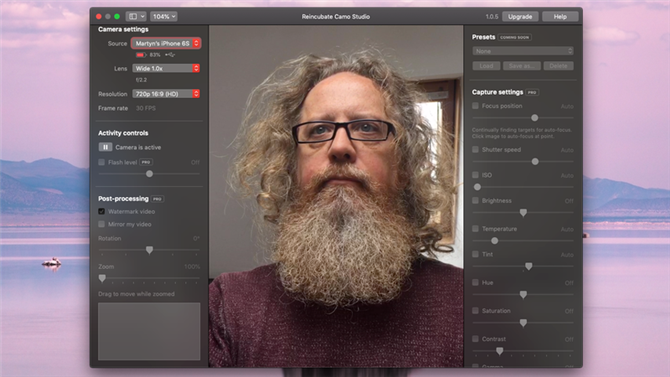Komputery Apple Mac są wyposażone w imponujący sprzęt, ale jednym z obszarów często brakuje kamery internetowej, której używasz do wykonywania połączeń wideo. Jak widzieliśmy podczas pandemii, stało się to o wiele bardziej istotną częścią naszych ustawień, niż myślelibyśmy wcześniej, ponieważ tak wielu z nas pracuje teraz w domu.
Mając to na uwadze, czy można poprawić jakość strumienia wideo bez konieczności szukania dedykowanej kamery internetowej? Cóż, tak, ponieważ kilka sprytnych aplikacji może faktycznie wykorzystać moc Twojego iPhone’a i zamienić go w kamerę do rozmów. Oto jak używać iPhone’a jako kamery internetowej Maca.
Jak używać Camo, aby zmienić iPhone’a w kamerę internetową
Dostępnych jest kilka aplikacji, które mogą używać Twojego iPhone’a jako kamery internetowej; dwa najpopularniejsze to Epoccam i Reincubate’s Camo. Oba oferują podstawowe funkcje za darmo, ale Camo zapewnia bardziej zaokrąglone wrażenia bez konieczności wydawania pieniędzy.
Pobierz aplikację Camo na swojego iPhone’a i odwiedź witrynę Camo, aby również pobrać dołączoną aplikację na Maca. Postępuj zgodnie z instrukcjami instalacji obu, a będziesz gotowy do rozpoczęcia pracy.
Aby te dwie aplikacje działały harmonijnie, musisz uruchomić wersję Mac, a następnie podłączyć iPhone’a za pomocą kabla do laptopa lub iMaca. Powinieneś teraz zobaczyć komunikat z prośbą o pozwolenie na używanie tych dwóch razem (lub ewentualnie aktualizację wersji iPhone’a), więc zaakceptuj to, a twoja twarz powinna pojawić się w głównym oknie wersji Mac.
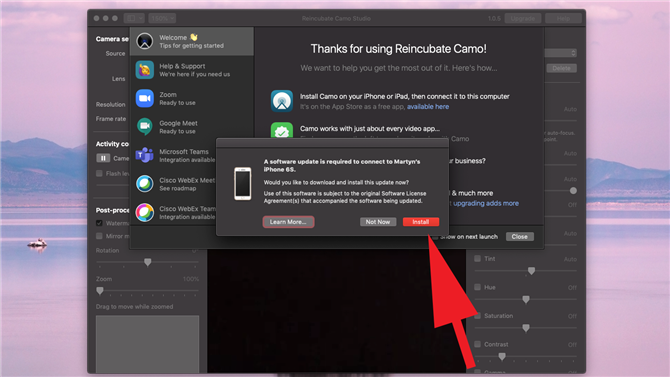
Chociaż darmowa wersja nakłada wiele ograniczeń na funkcje, do których możesz uzyskać dostęp, nadal możesz wykonywać połączenia i mieć iPhone’a działającego jako kamera działająca w rozdzielczości 720p HD. Interfejs jest sterowany z aplikacji Mac, a iPhone pobiera stamtąd wszystkie wskazówki.
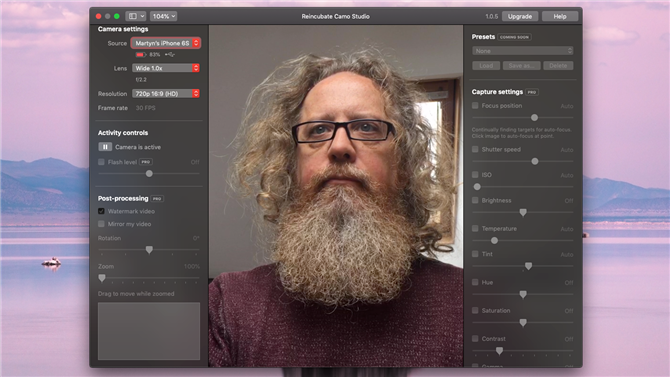
U góry lewej kolumny znajduje się kilka ustawień, które możesz zmienić. Obejmują one wybranie iPhone’a jako aktywnej kamery (w Źródło menu), plus możliwość wyboru, czy użyjesz soczewek przednich, czy tylnych.
Dostępna jest opcja rozdzielczości, która domyślnie wynosi 720p HD, ale aby uzyskać dostęp do wyższych ustawień, takich jak 1080p FHD, musisz przejść na poziom Pro, który kosztuje 34,99 GBP / 39,99 USD. Aby to zrobić, kliknij przycisk Uaktualnij w prawym górnym rogu.
Oprócz ulepszonej optyki, przejście na wersję Pro odblokuje również możliwość odbicia lustrzanego aparatu (odwróć obraz, aby działał jak lustro), usunięcia znaku wodnego Camo, ustawienia poziomu błysku, aby działał jako oświetlenie w pokoju, a także szeroki zakres kontrolę nad kolorem i tonem materiału filmowego.
To powiedziawszy, uznaliśmy, że darmowa wersja jest doskonałą opcją, jeśli nie masz nic przeciwko (subtelnemu) znakowi wodnemu. Camo jest kompatybilny z wieloma aplikacjami do rozmów wideo, w tym Zoom, Meet, Microsoft Teams, Slack, Skype, Twitch i wieloma innymi, chociaż nie obsługuje FaceTime ani logowania się do połączeń w przeglądarce Safari.
Kiedy użyliśmy Zoom do przetestowania aplikacji, najpierw musieliśmy sprawdzić dostępność aktualizacji zarówno Camo, jak i Zoom, ponieważ opcja aparatu nie była wyświetlana. Po zaktualizowaniu Zoom mogliśmy przejść do ustawień aplikacji i poniżej Wideo, Wybierz Ponowna inkubacja kamuflażu, który działał idealnie przez cały czas trwania rozmowy.
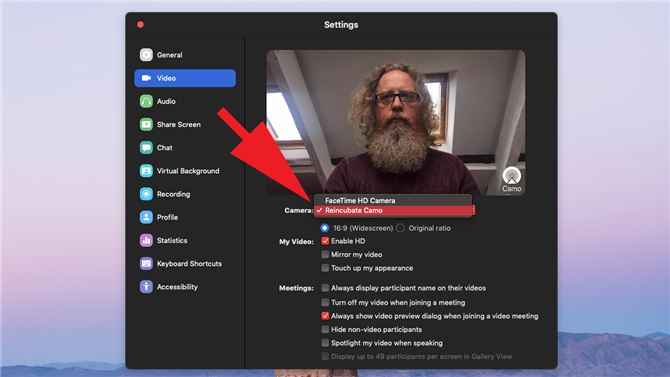
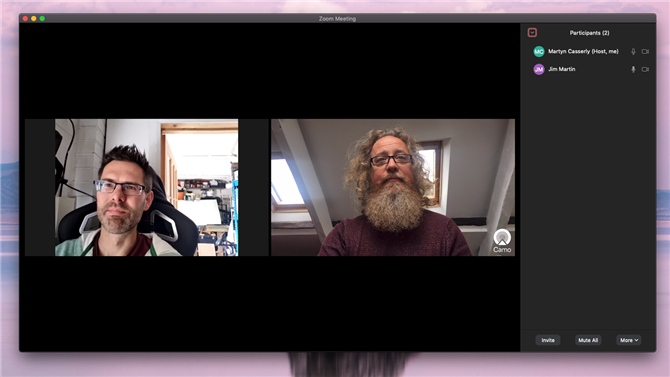
Więc masz to: szybki i łatwy sposób na podniesienie jakości wideo podczas połączeń. Jeśli zamiast tego wolisz iść ścieżką sprzętową, zapoznaj się z naszym przewodnikiem po najlepszych kamerach internetowych Mac.